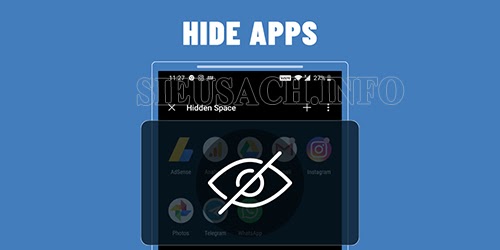
Cách ẩn ứng dụng trên iPhone
Ẩn giấu ứng dụng trên iPhone
Đối với ứng dụng mặc định
Khi cài đặt và sử dụng có thể sẽ có những ứng dụng mà bạn không sử dụng thường xuyên và bạn muốn ẩn nó đi. Hay gia đình bạn có nhiều trẻ nhỏ và bạn không muốn chúng làm chiếc điện thoại của bạn bị xáo trộn đi, vậy hãy thử ngay cách ẩn ứng dụng iPhone nhé!
Bước 1: Ở trong bài viết này chúng tôi sẽ thực hiện ẩn ứng dụng iTunes Store trên thiết bị. Đầu tiên bạn nhấn vào mục “Cài đặt”, sau đó khi giao diện tiếp theo chuyển sang bạn nhấp vào mục “Cài đặt chung”.
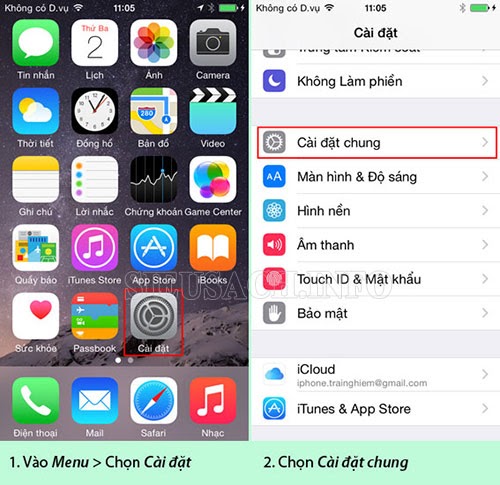
Tiến hành ẩn các ứng dụng mặc định trên Iphone
Bước 2: Tiếp theo bạn tìm trong danh sách có các thiết lập cài đặt “Phần giới hạn”, sau đó bạn nhấp vào phần “Bật giới hạn” để sử dụng. Nếu thiết bị yêu cầu nhập mật khẩu cho giới hạn thì các bạn hãy tạo mật khẩu mới sau đó nhập lại mật khẩu đó vào.
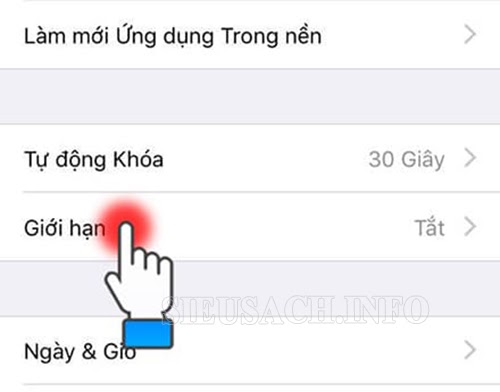
Giới hạn cho các ứng dụng
Bước 3: Trong danh sách hiển thị ở bên dưới thì người dùng sẽ nhìn thấy các ứng dụng được mặc định và những ứng dụng đã được cài đặt vào thiết bị. Để có thể ẩn ứng dụng mặc định nào đó, mà ở trong bài ví dụ với ứng dụng iTunes Store thì các bạn gạt nút tròn trắng ở bên cạnh về tay trái để nó chuyển sang trạng thái OFF là được.
Khi bạn quay trở lại giao diện trên màn hình chính thì các bạn sẽ không nhìn thấy ứng dụng iTunes Store xuất hiện nữa.
Như vậy là đã hoàn thành ẩn các ứng dụng mà không cần tới app ẩn ứng dụng trên iPhone nữa rồi đấy!
- Xem thêm: Thủ thuật tăng tốc Chrome
Ẩn ứng dụng cài đặt
Với các ứng dụng mà các bạn đã tải trên App Store xuống thiết bị, các bạn có thể dựa vào chế độ phân loại của ứng dụng để tiến hành ẩn chúng đi trên giao diện.
Bước 1:Trước hết để tiến hành ẩn thì các bạn hãy truy cập vào App Store và mở ứng dụng muốn ẩn đi. Ví dụ bài viết sẽ làm ẩn đi ứng dụng Zalo trên thiết bị. Trong phần nội dung của ứng dụng Zalo, các bạn tìm mục “Giới hạn tuổi” (Rating) sẽ có độ tuổi giới hạn cho ứng dụng và ở đây ứng dụng Zalo được giới hạn độ tuổi là 4+.
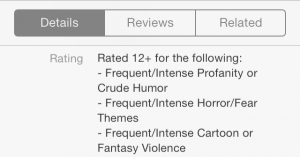
Tải ẩn ứng dụng cho iphone
Bước 2: Tiếp theo các bạn quay trở lại giao diện “Giới hạn” trên phần cài đặt của thiết bị. Bạn kéo cuộn xuống dưới và tìm vào mục “Ứng dụng”. Các ứng dụng của thiết bị sẽ đều được hiển thị như hình dưới đây.
Nếu các bạn muốn ẩn ứng dụng nào đó thì hãy dựa theo giới hạn được cung cấp trên App Store cho ứng dụng, rồi nhấp vào giới hạn đó trong danh sách các ứng dụng. Nếu muốn ẩn toàn bộ ứng dụng đã cài đặt đi thì bạn hãy chọn “Không cho phép ứng dụng”.
Bước 3: Với các bước trên đây thì khi bạn quay trở lại giao diện màn hình chính của thiết bị thì sẽ thấy toàn bộ các ứng dụng đã tải trên App Store đều được ẩn đi hết. Nếu bạn muốn hiện lại các ứng dụng đó, thì bạn cũng vào mục “Giới hạn” và chọn “Ứng dụng” và sau đó nhấn vào mục “Cho phép tất cả ứng dụng”.
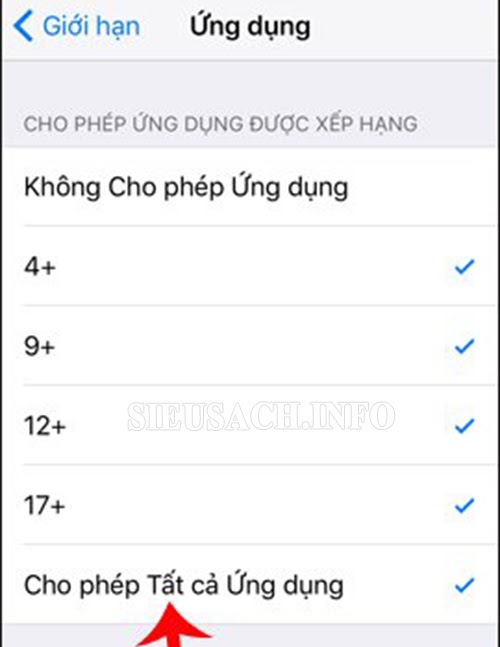
Ẩn ứng dụng ngay trên App store cho điện thoại
Bên cạnh hai cách ẩn ứng dụng mà không cần sử dụng app trên đây thì các bạn cũng có thể tham khảo các app ẩn ứng dụng trên IOS như: Locker,…
Lưu ý: Trong số một vài những ứng dụng đã được cài đặt sẵn cùng với thiết bị iOS là những thành phần cốt lõi được tích hợp vào trong Siri và các thành phần khác của trải nghiệm iOS. Việc xóa các ứng dụng có thể sẽ gây ra nhiều tác hại hơn là lợi, nhưng Apple hiểu rằng sẽ có rất nhiều người chỉ đơn giản là không sử dụng những ứng dụng ví dụ như: News, Find My Friends, hay Game Center trên màn hình Home. Chính vì vậy thay vì bạn phải gom chúng vào một thư mục có tên là “Apple Apps” để ẩn chúng thì bây giờ đây bạn có thể loại bỏ chúng khỏi màn hình Home của mình. Để ẩn các ứng dụng đó bạn có thể tìm kiếm các bài hướng dẫn cách ẩn ứng dụng find my friends hoặc sử dụng các cách ẩn ứng dụng không cần root máy,… Hay đơn giản với các hệ điều hành đời mới thì không bao giờ làm người dùng thất vọng các thiết bị đã được trang bị các tính năng ẩn IOS ví dụ như: Ẩn ứng dụng trên IOS 13 (đã được trang bị 5 tính năng ẩn),…
- Xem thêm: Cách hủy kết bạn zalo
Ẩn ứng dụng trên Android
Để ẩn ứng dụng cho các thiết bị Android thì các bạn phải nhờ tới sự hỗ trợ của app mà được sử dụng rất nhiều ẩn ứng dụng cho Samsung đó là “Apex Launcher” đây là ứng dụng có tính năng ẩn dấu các phần mềm trên các thiết bị smartphone .
Bước 1: Bạn hãy vào CH Play và download ứng dụng Apex Launcher. Tiếp theo các bạn khởi động ứng dụng lên.

Ẩn ứng dụng trên Samsung thật đơn giản với Apex Launcher
Bước 2: Vì các ứng dụng Launcher có đặc điểm hơi khác nhau cho nên quá trình thực hiện cũng sẽ hơi khác một chút như dưới đây.
- Nếu bạn dùng Nova Launcher thì bạn cần nhấp vào “App & Widget Drawers” (Khay widget & ứng dụng) rồi chọn “Hide Apps” (Ẩn giấu ứng dụng), sau đó đánh dấu vào các ứng dụng mà bạn muốn ẩn giấu.
- Nếu bạn dùng Apex Launcher thì bạn cần chọn “Apex Settings” (Cài đặt Apex), rồi chọn “Drawer Settings” (Cài đặt khay ứng dụng). Tiếp theo hãy chọn “Hidden Apps” (Các ứng dụng ẩn) trước khi đánh dấu vào các ứng dụng mà bạn muốn ẩn giấu.
Bước 3: Đóng Launcher ẩn ứng dụng. Tới đây thì các ứng dụng đã được ẩn giấu hoàn thành.
Ngoài app trên đây thì các bạn còn có thể khảo các app ẩn ứng dụng cho Android khác như: Applock, Hide App & Pictures-PrivateMe, PrivateMe,…
Với ba bước thật đơn giản trên đây các bạn có thể hoàn toàn áp dụng tương tự cho các thiết bị khác như: ẩn ứng dụng trên Oppo, ẩn ứng dụng trên Huawei, ẩn ứng dụng trên Vsmart, ẩn ứng dụng trên Xiaomi, ẩn ứng dụng trên Vivo… mà không cần phải dùng tới các app giấu ứng dụng cho Android.
Bài viết trên đay vừa chia sẻ các thông tin về cách ẩn ứng dụng trên iPhone, ẩn ứng dụng Android và các thiết bị khác. Hy vọng với các thông tin mà bài viết đem lại có thể giúp ích được cho các bạn trong cuộc sống.




